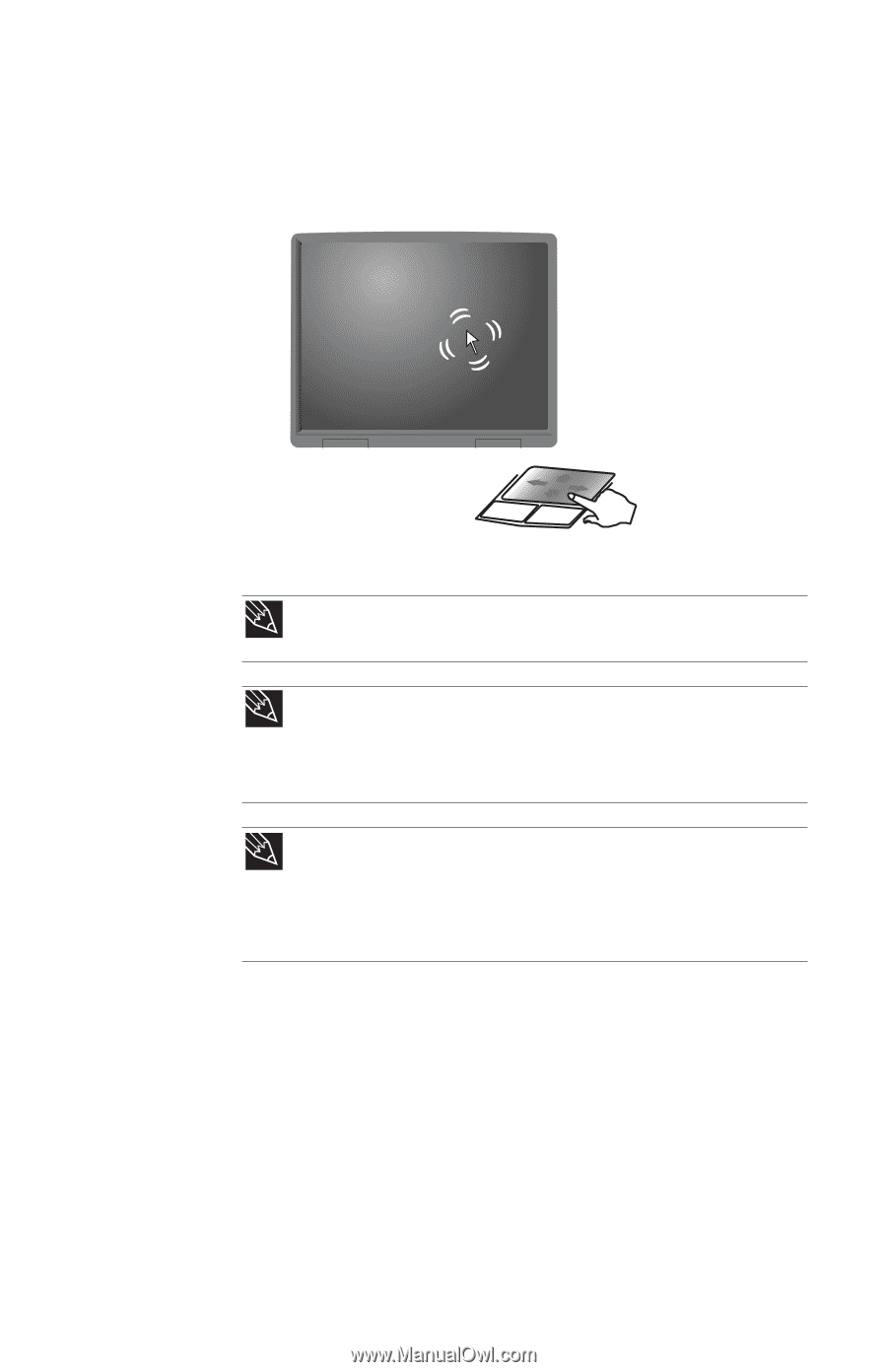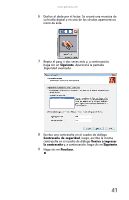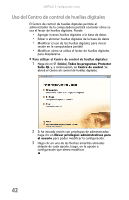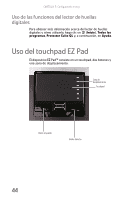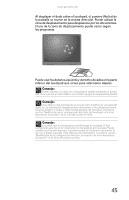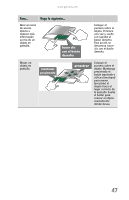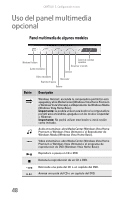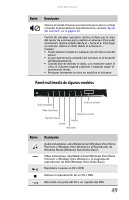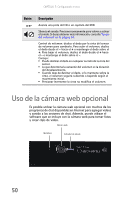Gateway M-6205m 8512934 - Gateway Notebook Reference Guide (MX) R2 - Page 53
Consejo, El uso de la zona de desplazamiento puede variar según
 |
View all Gateway M-6205m manuals
Add to My Manuals
Save this manual to your list of manuals |
Page 53 highlights
www.gateway.com Al desplazar el dedo sobre el touchpad, el puntero (flecha) de la pantalla se mueve en la misma dirección. Puede utilizar la zona de desplazamiento para desplazarse por los documentos. El uso de la zona de desplazamiento puede variar según los programas. Puede usar los botones izquierdo y derecho ubicados en la parte inferior del touchpad que sirven para seleccionar objetos. Consejo: Puede conectar un ratón a la computadora portátil mediante un puerto USB. Para conectar un ratón USB no es necesario apagar la computadora portátil. Consejo: Para obtener más información acerca de cómo modificar la velocidad del doble clic, la velocidad de desplazamiento del puntero o la configuración para usuarios diestros o zurdos y otras configuraciones del touchpad, consulte la sección "Modificación de la configuración del ratón, del touchpad o de otros dispositivos de puntero" de la Guía del usuario en línea. Consejo: Es posible que la computadora portátil tenga el touchpad EZ Pad configurado para hacer clic solamente con los botones del touchpad. Puede cambiar esta función para que le permita pulsar el touchpad y así simular el clic con el botón izquierdo. Para obtener más información, consulte la sección "Modificación de la configuración del ratón, touchpad o de otros dispositivos de puntero" en la Guía del usuario en línea. 45